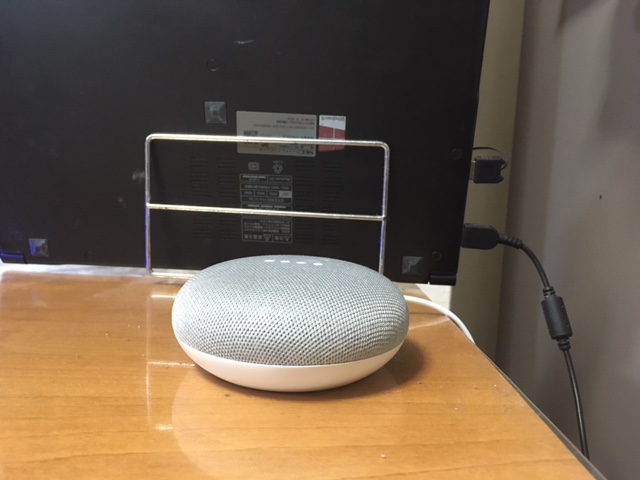みなさん。こんにちは。now3のアドレスでブログを更新している大東市の税理士・社労士の今西 学です。
昨年12月に楽天ブックスのキャンペーンで、Google Home Miniを購入しました。昨年末にセッティングしてから、約1ヶ月。試行錯誤しながら、使ってみました。
日本語の聞き取り能力は高く、結構適切に聞き取ってくれます。一方、回答する日本語は、発音が若干おかしく、たどたどしいですが、それでも充分聞き取れます。
ただ、対応できない質問には、「申し訳ありません。お役にたてそうにありません」やそういった機能には対応していない旨回答してくることもあります。
今回は、現状でどのように使っているのか書いてみたいと思います。
1.Google Home Miniのセッティング
購入したきっかけは、Bluetoothスピーカーが各社から発売されている時代の流れを感じていたところに、楽天ブックスの12月の半額キャンペーンで、半額の3,240円で販売していたことから、一度試してみようと思い購入しました。
よって、Google Home Mini がどのような機能を有しているのかさえまともに知りませんでした。質問したら人工知能を使って答えてくれるものというぼんやりしたイメージだけでした。よって具体的に明確な目的をもって購入したわけではありません。
そんなこともあり、商品を箱から開封して、電源を入れるところまでは出来たのですが、そこから何をしていいのかさえ始めはわかりませんでした。(説明書的な詳しい冊子が同封されているわけでもありませんでした。)
いろいろ調べると、まずGoogle Homeというアプリをタブレットかスマートフォンにインストールして、そのアプリをベースにGoogle Home Mini本体の設定を行うということでした。
はじめ、iPhone SEにGoogle Homeというアプリを落として、設定しようとしたのですが、なぜか近くにGoogle Home Mini が見当たりませんというメッセージが出てうまく設定出来ませんでした。(このへんの原因は不明です。)
どうしようと思っているところに、1台電子書籍中心に使っているAndroidのタブレットがあることに気づき、そのタブレットにGoogle Homeをあらためてダウンロードし、設定を試みました。
すると、無事Google Home Miniを発見してくれて、あとは手順通りに進めばGoogle Home Miniの設定を行うことが出来ました。(本来、iOSからも設定出来るはずなので、私の場合は、たまたま何か私の操作の不具合だと思います。)
ハードであるGoogle Home Miniのセッティングにはこのアプリが必要ですが、一度設定してしまえば、設定変更の必要がある場合を除き、あとはGoogle Home Miniiと音声だけで、Google Home Miniを動かすことが出来ます。
2.Google Home Miniを使っての音楽・ラジオの利用について
Bluetoothスピーカーということもあり、まずはじめに使ってみたかったのは、音楽やラジオの利用でした。
まずラジオについては、すごく簡単に接続できます。「ねえグーグル、FM802をかけて」と呼びかけると、FM802をすぐにかけてくれます。radikoアプリから引っ張ってくるのでしょう。
また、音楽については、Google Play Musicを有料契約(月額980円)で契約するか、無料のSpotifyというサービス(有料会員もあり)に登録するかどちらかが必要になります。私はとりあえず無料のSpotifyのサービスに登録することにしました。
私はこちらのサイトからパソコンでSpotifyの無料会員登録をしたうえで、Google HomeアプリからSpotifyにログインすると、Spotifyが使えるようになりました。
「ねえGoogle 、2000年代のヒット曲をかけて」というと、秦基博の「Q & A」という曲が流れてきました。(2015年の曲のようですが、広い意味で2000年代?)
他にも「ねえGoogle、クラシックかけて」というとクラシックが流れてきます。BGMにはいいかもしれません。
ただ、「ねえ、Google、秦基博の曲をかけて」といったら「はい、Spotifyで秦基博のステーションを再生します。」旨の返事があったのに、miwaの曲が流れてきたりして、どうも操作がうまくいかないときがありました。
どうやらSpotifyが無料会員ゆえ、他の曲とシャッフルするかたちでしか聞けないようです。(この点については詳細また勉強してみます。)
ただ、Spotifyは邦楽の結構最新の曲も入っているようです。こちらのサイト参照。秦基博とストレイテナーの最新曲も無料会員でも聴けるようです。)そういう意味ではこのサービスは、無料でも結構使えるかもしれません。
Google Home Miniの購入特典であるGoogle Play Musicの3ヶ月無料体験は、仕事が少し落ち着いてから試してみようと思い、まだ申し込んでいません。これもまた近いうちに試してみようと思います。
ただ、正直に言うと、Google Home Miniのスピーカーとしての音質は、今ひとつな気がします。これなら、パソコンにつけたスピーカー(数千円程度の物)からFMやSpotifyで音楽を聞いた方がずっと音質がいいです。
そんな音質だからゆえ、私は、あまり音楽を聴くスピーカーとしては活用する気が薄れてきました。(クロームキャストがあると、他のスピーカーと外部接続出来るそうですが、そこまではまだ考えていません)
パソコンから離れたところからでも、FMやSpotifyを通して音楽を聞けるメリットはあるかもしれませんが、そこまで広い場所に住んでいるわけでもないので、そのメリットもあまり享受していないのが現状です。
3.現状での使い方
音楽を聴くこと以外で、Google Home Miniを私が現時点でどのように使っているのか?いくつか述べてみたいと思います。
(1)天気予報
「ねえ、Google 。今日の天気は?」と聞くと、今私が住んでいる大東市の天気と気温の予想を答えてくれます。週刊予報も探してくれ、「日曜日の天気は?」と少し先の日の天気を尋ねても、天気予報と気温の予想を答えてくれます。
これが、意外と気にいっています。パソコンやスマホから天気予報なんかすぐ検索出来ると言えばそうなのですが、パソコンやスマホからでは、やはり検索してクリックしてと何度かの作業が必要になります。
それがGoogle Home Miniによびかけるだけで、答えてくれるのは個人的には便利だと感じています。(私が単にズボラなだけかもしれませんが・・・)
(2)アラーム
「ねえ、Google 。1分後にアラームかけて」「ねえ、Google 。10時にアラームかけて」というと、その指定時間にアラーム(音楽みないな音)をならしてくれます。これも意外に便利です。
簡単な調理で、3分間見守ろうと思っても、つい3分経過しまうことはないですか?私は結構あるのですが、一声Google Home Miniに声がけしておけば、必要な時間に知らせてくれます。
これも考えようによってはキッチンタイマーをセットすればいいのですが、キッチンタイマーで時間をセットするより簡単で楽だと思います。
(3)ショッピングリスト
スーパーなどで買うべき物を気付いたときに忘れないようにメモすることがあります。そんなとき、思いついた箇所で手頃な紙に書いてしまい、肝心なときにその紙が行方不明になってしまうことがありました。
それが、「ねえ、Google。ポン酢をショッピングリストに加えて」「ねえ、Google。みかんをショッピングリストに加えて」というと、ショッピングリストを自動的に作成してくれます。
そして出かける前に、「ねえ、Google。ショッピングリストを教えて」というと、「ショッピングリストのアイテムは2件。ポン酢とみかんです。」と教えてくれます。
それだけでなく、音声から自動的に不マートフォンやタブレットのGoogle Homeのアプリに、文字で、ショッピングリストを作成してくれているので、出かけた後にスマホでそのリスト確認することも可能です。
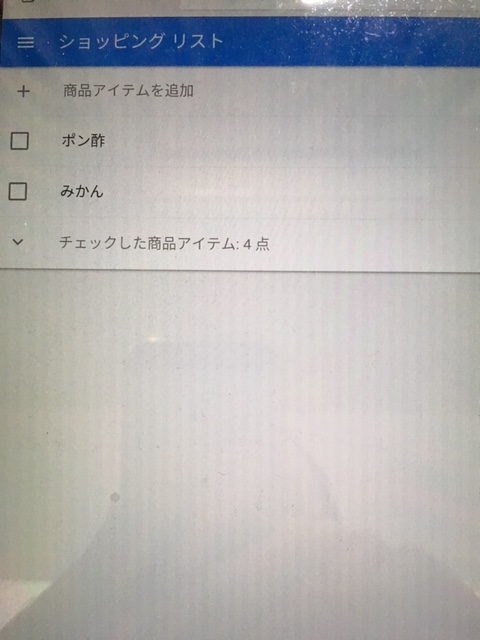
結構、便利だと思うのですが、マメな人は手書きメモをしっかり書いているでしょうから、それほど便利と感じないかもしれないですが・・・。
(4)その他
例えば、「ねえGoogle、最新の経済ニュースを教えて」というと、ラジオNIKKEIの最新のニュースを流してくれますし、また「ねえGoogle、最新のニュースを教えて」というと、NHKラジオの最新のニュースを流してくれます。
ただ、作業中は役立つかもしれませんが、パソコンが前にあればクリックして文字を追った方が速くニュースの概略を掴める気がします。よってこの機能はあまり使っていないです。
後は、Googleカレンダーと連携しているようで、「ねえGoogle、今日の予定は?」と聞くと、たどたどしい日本語ながら、「本日の予定は10時~〇〇会社との面談の予定が入っています。」という答えが返ってきます。
直近の予定は、頭の中に既に入っていることも多く、またGoogleカレンダーをみればいいのでしょうが、予定がかなり入っている人は役立つかも?しれません。
他には、時計から離れた位置で「ねえGoogle、今何時?」と問いかけると、現在の時間を答えてくれる機能があり、私もたまに使っています。
また、「1坪は何㎡?」と聞くと、「3.306㎡」と、単位の変換なども、(おそらくネット検索にて調べて)すぐに答えてくれます。
4.まとめ と Bluetoothスピーカーの設定・使い方の参考図書のご紹介
以上、1ヶ月、音楽を聴くスピーカーとしては、少し物足りないと気付きましたが、その中でも、いろいろと会話を使って、楽しんで使っています。(ただ音楽もまったく聴けないほどの悪い音質ではないですよ。)
すべての機能を把握しているわけでもないのでしょうが、私にとってそれなりに役立っているので、楽しんで使っています。本当は、もっと奥深い使い方もあるかもしれませんが、今のところは上記内容でしか使えていません。
私はキャンペーンで半額の3,240円で購入したのですが、定価の6,480円でも、Bluetoothスピーカーの入門編として買う価値はあると思います。
Miniではなく、1万円余りするGoogle Homeの方ならもう少し音がいいのかな?と気にはなっていますが、当面このMiniで、もう少し使いこなしていきたいと思います。
なお、設定や使い方はそれほど難しくないとは思うのですが、そうかといってパソコンがあまり得意でない人は、設定や使い方で悩むこともあるかと思います。
ネット検索すれば、いろいろな有用な情報が見つかるのでしょうが、もし体系的に設定や使い方を学びたいかたは学研から出ている「スマートスピーカーのすべてがわかる」というムック本が役立つかもしれません。
私もこの書籍を購入し、設定等の際、参考になりました。他の製品であるAmazon EchoやClovaWAVEの解説も併せて掲載されているので、Google Home (mini)の記載分は、このムック本の1/3程度です。
それでも税込で700円という価格ゆえ、気軽に手にとれるかと思います。
最後にGoogle Home Miniの機能の注意点です。
Google Home Miniの場合、この冊子にも掲載されている、Google Home にはある本体上部のタッチ機能で本体を操作する機能は、Miniでは機能しないように修正されたようです。(こちらのサイト参照)
私も本体上部に触れたのに、本体に何の反応がないことを当初不思議に思いましたが、Miniの場合は、上面をタッチして本体を操作する機能はありません。
本体を直接タッチして操作できるのは、側面をタッチすることによる音量調整だけのようですので、これから使われる方はご注意下さい。
今西 学
最新記事 by 今西 学 (全て見る)
- 数万円で買えるBrotherのモノクロレーザー複合機を使用中。スモールビジネスに高価な複合機は不要では? - 2018年5月11日
- 携帯靴べらに鍵をセットすることで靴べらを使うことを習慣化できました。 - 2018年4月17日
- 『健康診断という「病」』という書籍で会社の定期健診の意味を改めて知る。 - 2018年4月12日